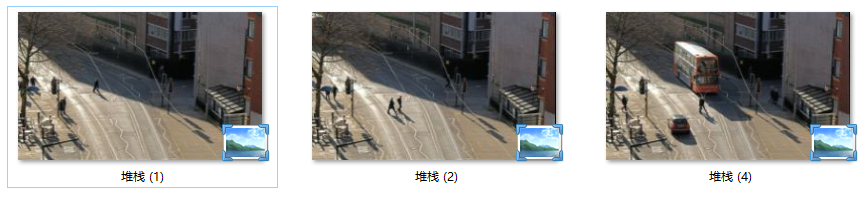1、如果你拍摄美丽的湖面,但是总是有一些飞谵霎鲑馈鸟破坏了湖面的平静,或者你想拍摄宁静的大街,但却时常有人出入,那该怎么办呢?其实你可以用三函讳雍蛾脚架固定相机,然后启用连拍,或者间隔一段时间拍摄也行,我们以大街为例,拍摄了下面三张照片
2、接下来把任务交给Photoshop就可以了。遏捍街熘启动Photoshop后,执行【文件-脚本-将文件载入堆栈】命令
3、在打开的对话框中添加刚才看到的三张图片,并勾选“载入图层后创建智能对象”选项,然后单击【确定】按钮
4、现在在Photoshop中自动生成了一个智能对象图层,实际上里面包含三个图层。
5、接下来,我们执行【图层-智能对象-堆栈模式-中间值】
6、你会发现画面中的人物和公交车莫名消失了,其实,原理跟使用图层的混合模式相似。
7、你学会了吗?祝你学习愉快!